在Word中创建目录是一项基本而重要的功能,它可以帮助读者快速浏览文档的结构和内容,以下是详细的步骤和一些技巧,帮助你在Word中高效地制作目录。
准备工作
1、样式:确保你的文档中使用了Word内置的标题样式(如“标题1”、“标题2”等),这些样式不仅使文档结构清晰,还能为自动生成目录提供必要的信息。
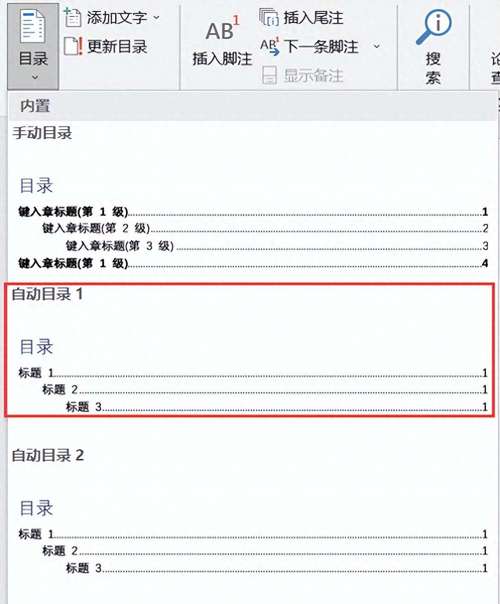
2、分级设置:根据文档的结构,合理使用不同级别的标题样式,主章节使用“标题1”,小节使用“标题2”,更细分的内容使用“标题3”。
插入目录
1、定位插入点:将光标放在你希望插入目录的位置,通常是文档的开头或特定章节的开始处。
2、打开引用菜单:点击Word顶部菜单栏中的“引用”选项卡。
3、选择目录样式:在“目录”组中,你会看到多种预设的目录样式,选择一个适合你文档风格的样式,如果你之前没有自定义过,可以先尝试“自动目录1”或“自动目录2”。
4、更新目录:插入目录后,如果文档内容有所更改(如添加、删除或移动了标题),你需要更新目录以反映这些变化,右键点击目录,选择“更新域”,然后选择“只更新页码”或“更新整个目录”。
自定义目录
1、更改显示级别:在插入目录时,你可以选择显示多少级别的标题,点击“目录”按钮旁的小箭头,选择“自定义目录”,在弹出的对话框中调整“显示级别”。
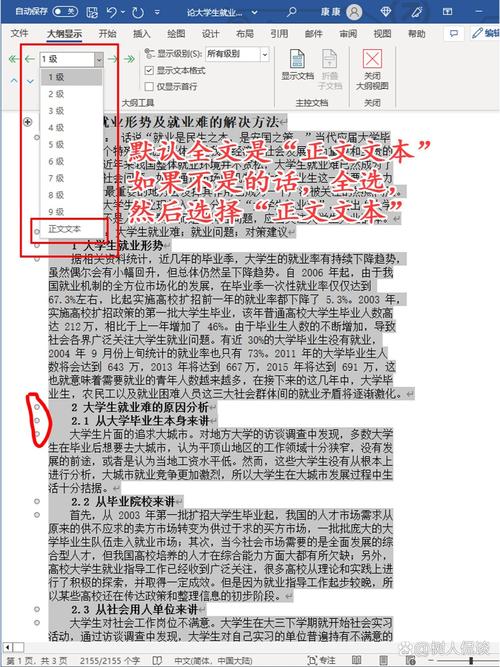
2、修改格式:同样在“自定义目录”对话框中,你可以更改目录的字体、字号、颜色以及对齐方式等,使其与文档的整体风格相匹配。
3、添加前导符:为了使目录看起来更加专业,可以为每个条目添加前导符(如点线),在“自定义目录”对话框中,勾选“显示页码前导符”,并选择合适的符号。
高级技巧
1、使用字段代码:对于需要更复杂定制的情况,可以直接编辑目录的字段代码,点击目录,然后按下Alt + F9切换到字段代码视图,进行编辑。
2、:默认情况下,目录中的页码是静态的,如果你想让读者点击目录直接跳转到相应章节,可以右键点击目录,选择“编辑域”,在弹出的对话框中勾选“使用超链接而不是页码”。
常见问题及解答
Q1: 为什么我的目录没有自动更新?
A1: Word通常会自动更新目录,但有时候可能需要手动触发,尝试右键点击目录,选择“更新域”,然后选择“更新整个目录”,如果问题依旧,检查是否所有标题都正确应用了Word的内置样式。
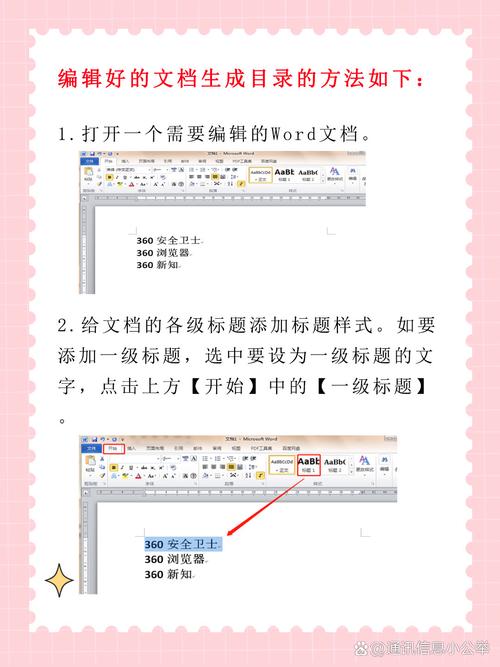
Q2: 如何更改目录中的页码格式?
A2: 在“自定义目录”对话框中,找到“页码右对齐”或类似选项,点击旁边的“选项”按钮,你可以设置页码的格式(如罗马数字、阿拉伯数字等)、前导符以及是否包含章节号等信息。
通过上述步骤和技巧,你应该能够在Word中轻松创建出既美观又实用的目录,记得在完成文档编辑后,再次检查并更新目录,确保其准确性。
以上就是关于“在word里怎么做目录”的问题,朋友们可以点击主页了解更多内容,希望可以够帮助大家!
内容摘自:https://news.huochengrm.cn/cygs/12892.html
